Chrome浏览器是一款广受欢迎的网络浏览器,它提供了强大的功能和高度的可定制性。本文将详细介绍如何在Chrome中设置和管理搜索引擎快捷方式,以便用户能更高效地进行信息检索。
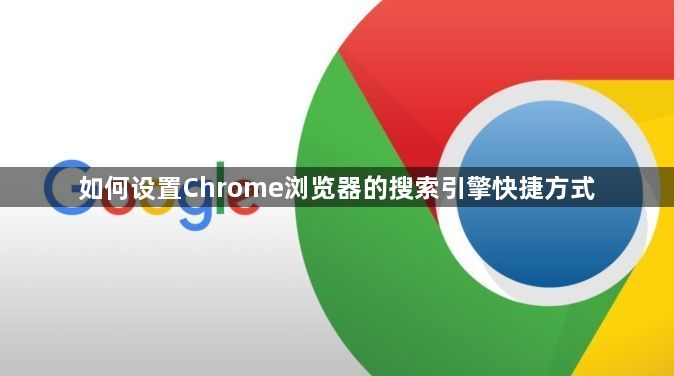
1.打开Chrome设置:点击浏览器右上角的三个点菜单按钮,选择“设置”。
2.进入搜索引擎设置:在设置页面左侧菜单中,找到并点击“搜索引擎”。
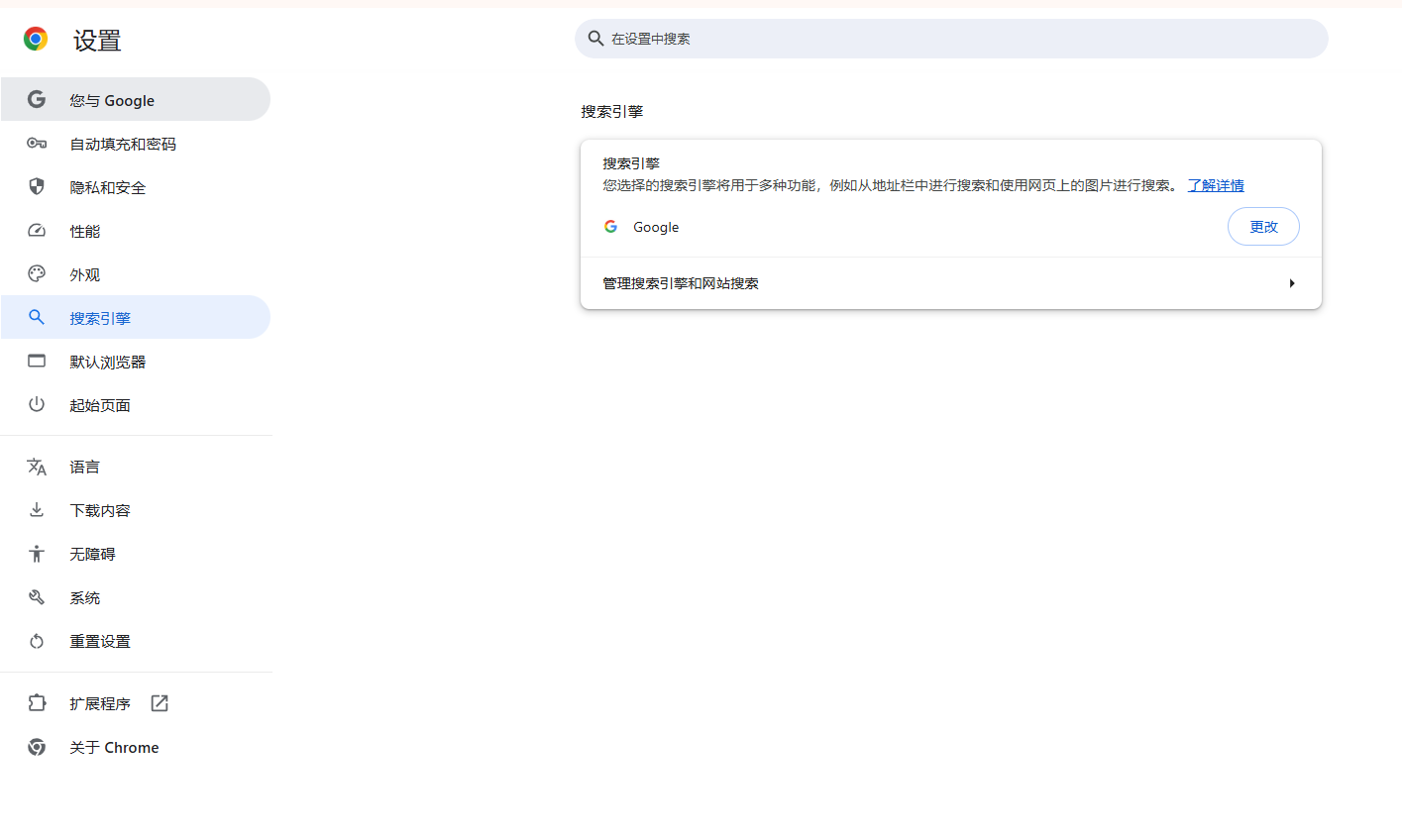
3.管理搜索引擎:点击“管理搜索引擎与网站搜索”,进入搜索引擎管理页面。
4.添加新搜索引擎:如果需要添加新的搜索引擎,点击“添加”按钮。输入搜索引擎名称、关键词以及URL格式(例如,百度的URL格式为`https://www.baidu.com/s?ie=${inputEncoding}&wd=%s`)。
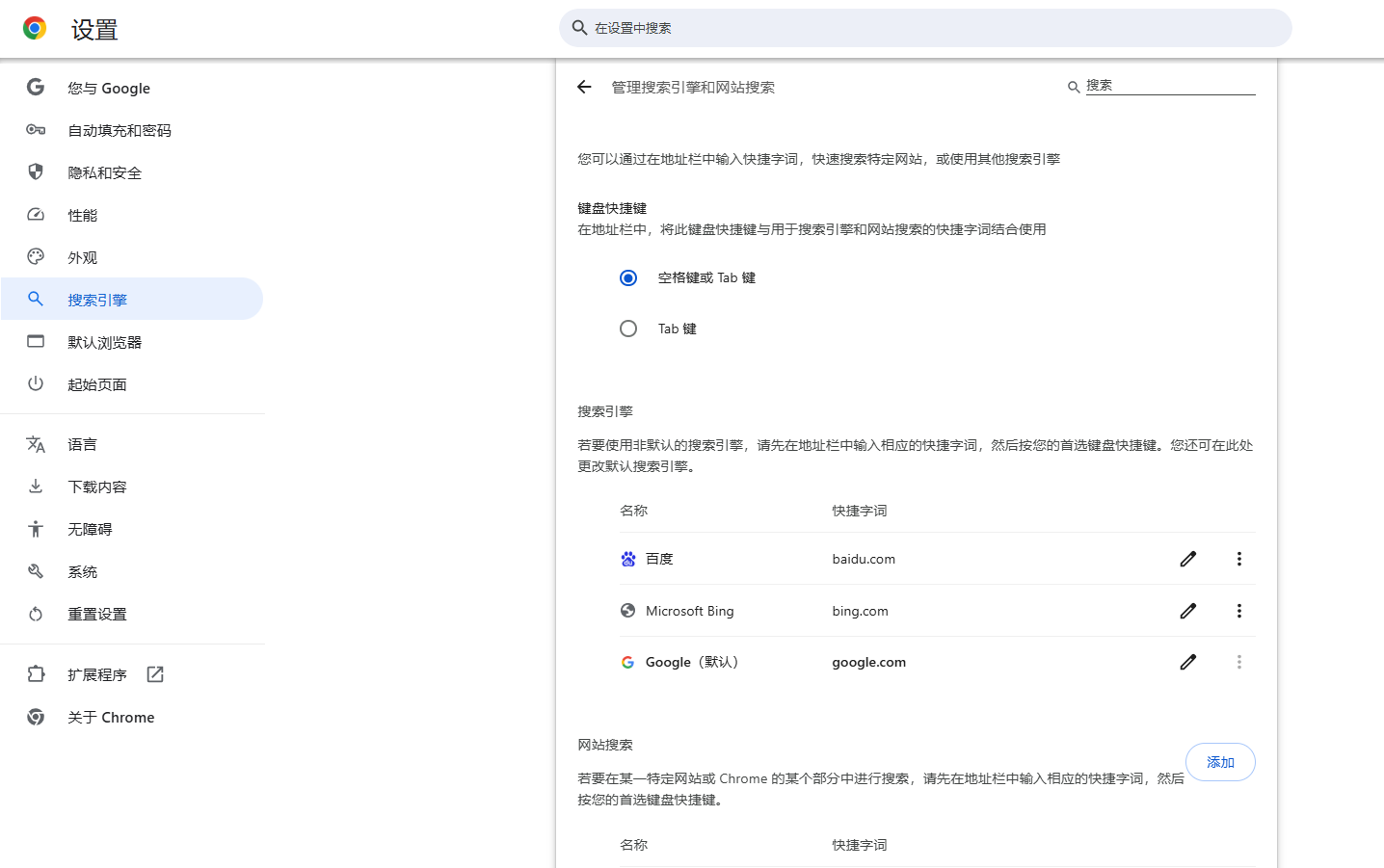
5.设置默认搜索引擎:从列表中选择一个搜索引擎,然后点击右侧的三个点菜单,选择“设为默认搜索引擎”。
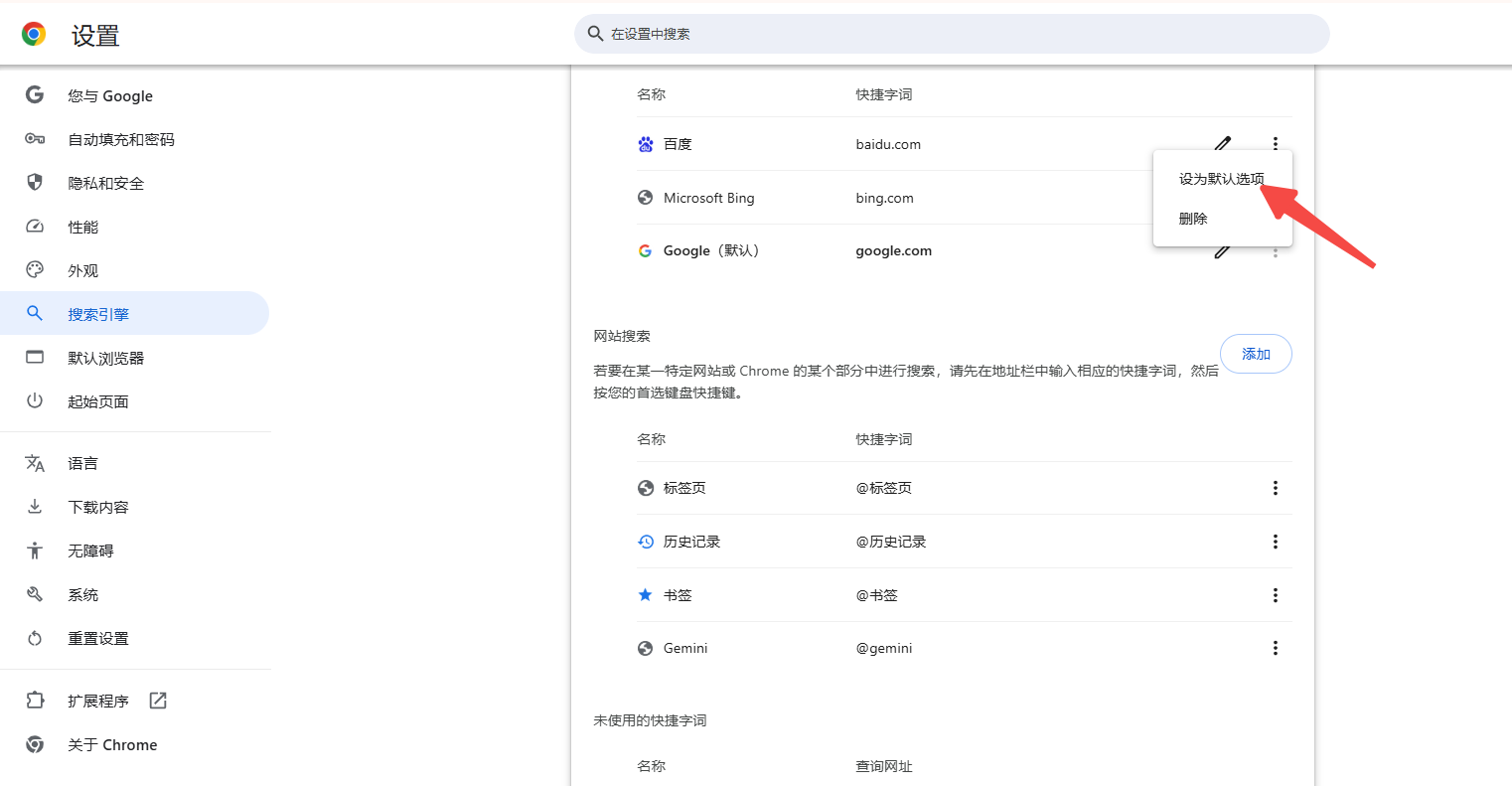
-确保使用的是正确的URL格式,特别是对于一些需要特定参数的搜索引擎。
-修改默认搜索引擎可能需要重启浏览器才能生效。
-如果下拉框中没有显示需要的搜索引擎,可能需要先添加该搜索引擎到列表中。
通过以上步骤,您可以轻松地在Chrome浏览器中设置和管理您的搜索引擎快捷方式,从而提升您的浏览体验和效率。
